Descărcarea driverului HP OfficeJet Pro 8715 pentru Windows 10, 11
Publicat: 2024-01-23Luați ajutorul oricăreia dintre metodele explicate în acest articol și executați descărcarea și actualizarea driverului HP OfficeJet Pro 8715 pentru Windows 11/10 și rulați imprimanta cu ușurință.
HP este una dintre cele mai populare și cunoscute mărci din toate timpurile când vine vorba de imprimante. Deși imprimantele de la brand nu necesită multă bătaie de cap pentru a le folosi, uneori pot fi puțin supărătoare. Principalul motiv din spatele unei astfel de probleme este absența unui driver HP adecvat. Același lucru este și cazul HP OfficeJet Pro 8715.
Deci, dacă întâmpinați probleme la rularea imprimantei, atunci tot ce trebuie să faceți este să instalați driverul HP OfficeJet Pro 8715. Pentru această sarcină, aveți la dispoziție o serie de metode. Cu toate acestea, ne vom uita la cele mai bune și mai sigure metode de a executa descărcarea driverului de imprimantă HP. Așadar, haideți să pătrundem.
Metode pentru a executa descărcarea/actualizarea driverului HP OfficeJet Pro 8715
Aici, în următoarele părți ale acestui articol, vom enumera și detalia o serie de procese diferite, pas cu pas, care vă vor permite să executați descărcarea și actualizarea driverului HP OfficeJet Pro 8715 pentru Windows 11/10. Prin urmare, instalați driverul urmând oricare dintre opțiunile care au fost oferite.
Metoda 1: Instalați driverul utilizând Windows Update
Utilizarea aplicației Windows Update este o opțiune fezabilă pentru executarea actualizării driverului HP OfficeJet Pro 8715 pentru Windows 11/10. Este posibil să nu fii conștient de acest fapt; cu toate acestea, actualizarea PC-ului Windows vă poate ajuta să obțineți actualizările necesare pentru dispozitiv. Cu toate acestea, aceasta este o opțiune foarte improbabilă. Pur și simplu, dacă doriți să aflați cum, urmați instrucțiunile de mai jos:
- Inițial, alegeți căutarea în bara de activități și introduceți „Verificare actualizări ” în câmpul de căutare.Alegeți primul rezultat care apare.
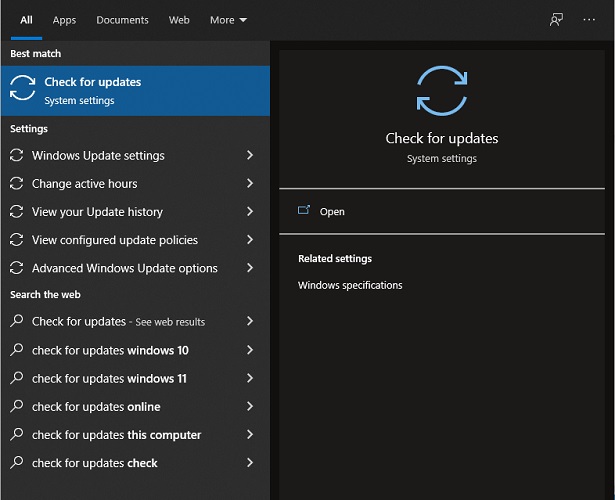
- Urmăriți ca instrumentul să se încarce și să se afișeze pe ecran. Pur și simplu alegeți opțiuneaVerificați actualizările pentru a continua.
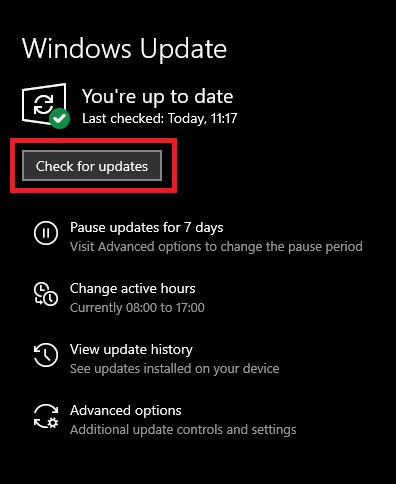
- Configurați toate modificările necesare, fie că sunt principale sau secundare, secționale sau opționale, pentru a merge mai departe.
Mai există câteva moduri manuale care pot fi folosite pentru a executa instalarea driverului HP OfficeJet Pro 8715. Consultați opțiunile de mai jos și utilizați oricare dintre ele necesare pentru a obține șoferul.
Mai știți: Cum să descărcați și să actualizați driverul tastaturii HP
Metoda 2: Accesați site-ul oficial al producătorului și instalați driverul
Utilizați site-ul web oficial al HP pentru a efectua procesul de descărcare și instalare a driverului HP OfficeJet Pro 8715 pe Windows 11/11. Aceasta este una dintre cele mai sigure metode disponibile.
- Vizitați site-ul web oficial al HP.
- Puteți găsisoftware-ul și driverele pe site-ul web, care se află în secțiunea Asistență.
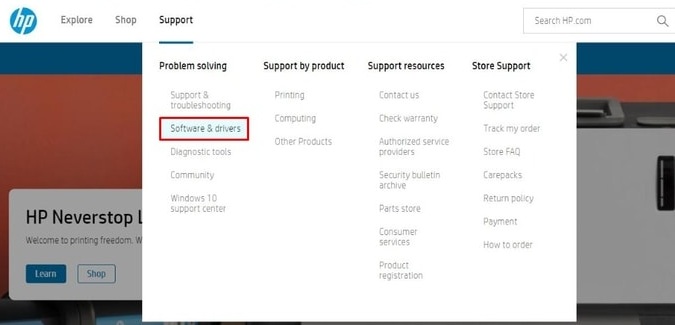
- SelectațiImprimantă pentru a continua.
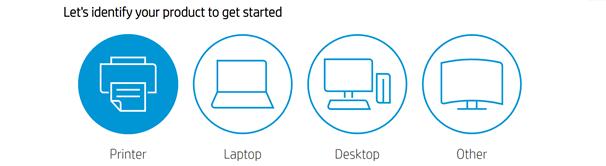
- Cu asistența acestui centru, putețicăuta driverul HP OfficeJet Pro 8715 pentru dispozitivul dvs. introducând numele.
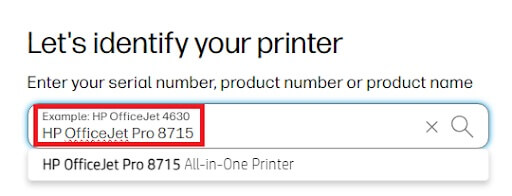
- Pentru a continua într-o manieră prudentă, aveți posibilitatea de aalege sistemul de operare care funcționează pe dispozitiv.
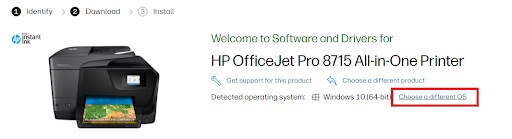

- Acum, faceți clic pe butonulDescărcare din fișierul necesar și instalați driverul.
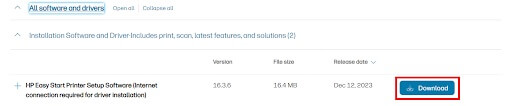
Cu toate acestea, dacă nu reușiți să obțineți driverul, continuați cu următoarea opțiune furnizată mai jos.
Metoda 3: Utilizarea Device Manager pentru a instala actualizarea driverului
O metodă suplimentară care este atât sigură, cât și de încredere pentru executarea actualizării și instalării driverului HP OfficeJet Pro 8715 pentru Windows 10/11. Utilitarul integrat în Windows cunoscut sub numele de Device Manager este capabil să ofere asistență în acest sens. Atâta timp cât urmați instrucțiunile de mai jos, veți fi într-o formă bună:
- Ar trebui să începeți prin a aduce cursorul mouse-ului la butonul de pornire situat pe bara de activități, apoi faceți clic dreapta pe el pentru a lansaManagerul de dispozitive .
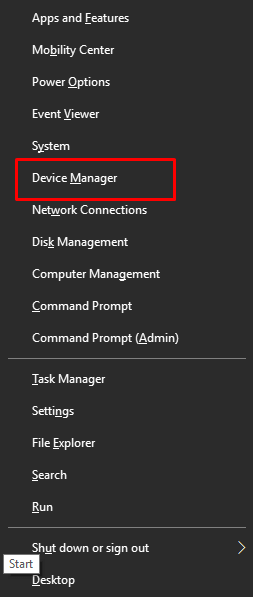
- Pentru a alegecategoriile de imprimare necesare din lista de categorii de dispozitive, faceți dublu clic în interiorul listei.
- Faceți clic dreapta pe numele imprimantei HP OfficeJet Pro 8715 pe care o utilizați acum.
- Alegeți opțiunea care spune Actualizare driver pentru a continua procesul.
- Pentru a continua, alegeți opțiunea Căutați automat actualizăride drivere și faceți clic pe ea.
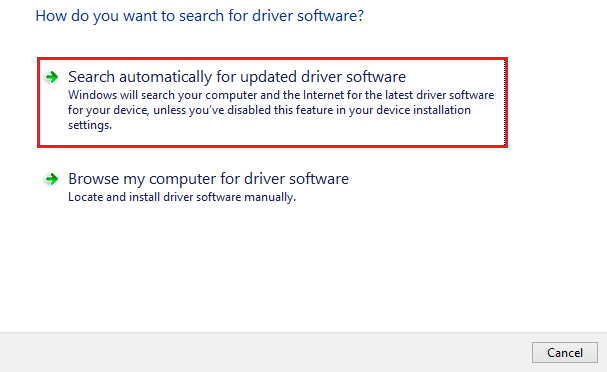
- Asigurați-vă căurmați instrucțiunile de instalare care sunt disponibile ulterior.
Utilizarea acestei metode pentru a executa instalarea driverului HP OfficeJet Pro 8715 pe Windows 10 este un proces lung și complicat. Apoi, continuați cu următoarea soluție pentru actualizările automate ale driverelor.
Știți și: Cum să faceți o captură de ecran pe laptopul HP cu Windows
Metoda 4: Actualizare driver HP OfficeJet Pro 8715 prin Win Riser (recomandat)
Obțineți actualizarea driverului HP OfficeJet Pro 8715 utilizând instrumentul Win Riser. Aceasta este cea mai eficientă metodă de obținere a șoferului. Una dintre cele mai impresionante alternative la cele mai bune actualizări de drivere este aceasta. Un singur clic este tot ceea ce este necesar pentru a actualiza orice tip de driver folosind această aplicație versatilă. În plus, instrumentul vă oferă o varietate de alte capabilități și caracteristici care îmbunătățesc performanța.
Utilizând programul, veți avea capacitatea de a elimina fără efort orice software rău intenționat din gadgetul dvs. Utilitarul are, de asemenea, capacitatea de a elimina gunoiul și de a corecta intrările eronate din registry, care este o funcție suplimentară. Următoarele instrucțiuni vă vor ghida prin procesul de executare a descărcării driverului HP OfficeJet Pro 8715 și vă vor învăța cum funcționează acest utilitar:
- Pentru a descărca configurarea Win Riser , puteți face acest lucru făcând clic pe butonul albastru care se află mai jos.
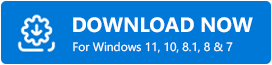
- După instalarea utilitarului, instrumentul se va lansa automat și va începe procesul descanare automată a sistemului .
- Utilizați butonul Remediați problemele acum când programul afișează lista de defecțiuni și actualizări ale driverelor disponibile pentru dispozitivul dvs.
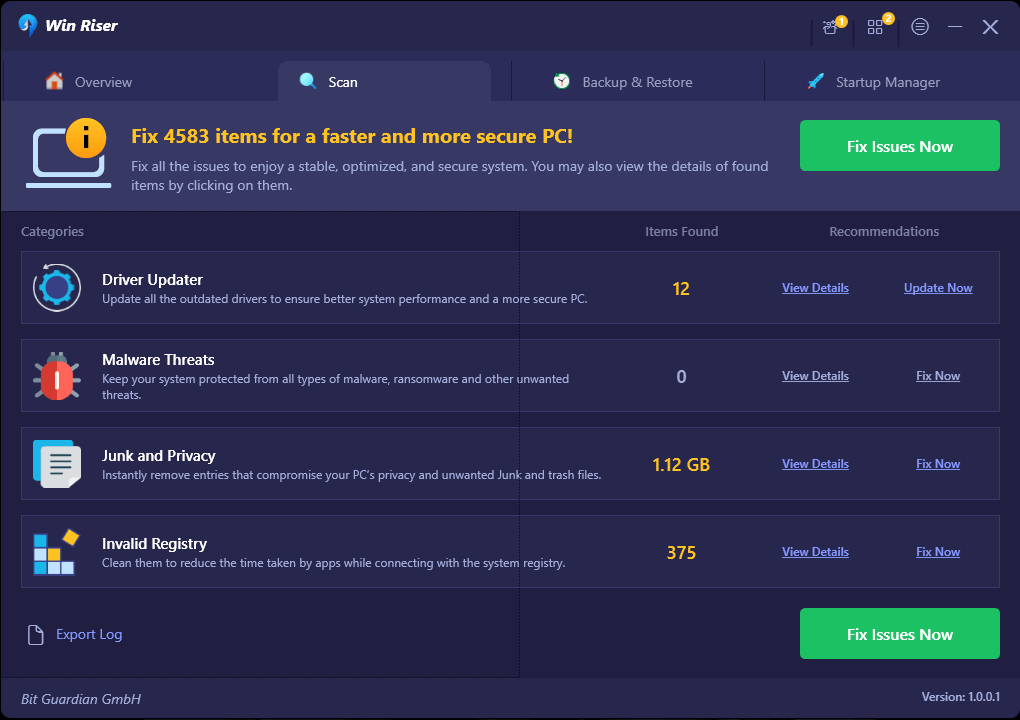
- Când procedura este încheiată, ar trebui să faceți clic pe opțiunea care spune „ Reporniți ”.
Descărcarea și actualizarea driverului HP OfficeJet Pro 8715: cu succes
Pur și simplu urmați pașii de mai sus vă va permite să obțineți fără efort driverul necesar pentru dispozitivul dvs. Windows. Fiecare dintre ideile care au fost prezentate anterior este foarte lipsită de riscuri pentru a fi pusă în practică. Prin urmare, nu trebuie să vă faceți griji în legătură cu descărcarea și instalarea driverului HP OfficeJet Pro 8715 pentru Windows 11/10, deoarece este simplu să faceți acest lucru.
În plus, dacă aveți nevoie de asistența noastră sau aveți recomandări, puteți interacționa cu echipa noastră de specialiști utilizând caseta de comentarii care se află mai jos. Veți primi un răspuns de la ei cu îndrumări profesionale. În plus, ar trebui să ne urmăriți pe diverse site-uri de rețele sociale, cum ar fi Facebook, Instagram, Pinterest și altele. Este imperativ să vă amintiți să vă înscrieți la buletinul nostru informativ înainte de a pleca. Lăsați opiniile dvs. legate de driverul HP OfficeJet Pro 8715 în comentariile de mai jos.
